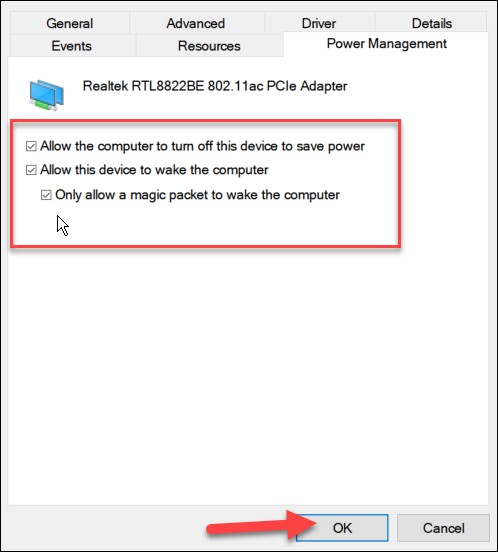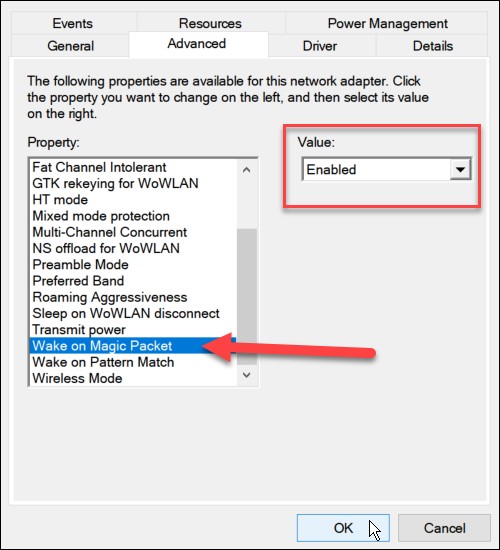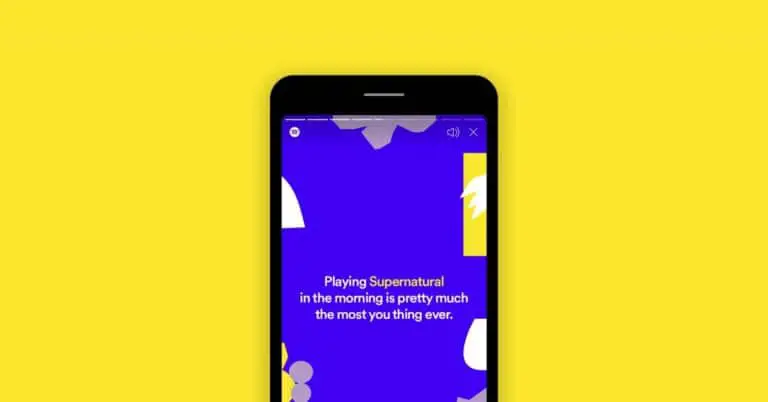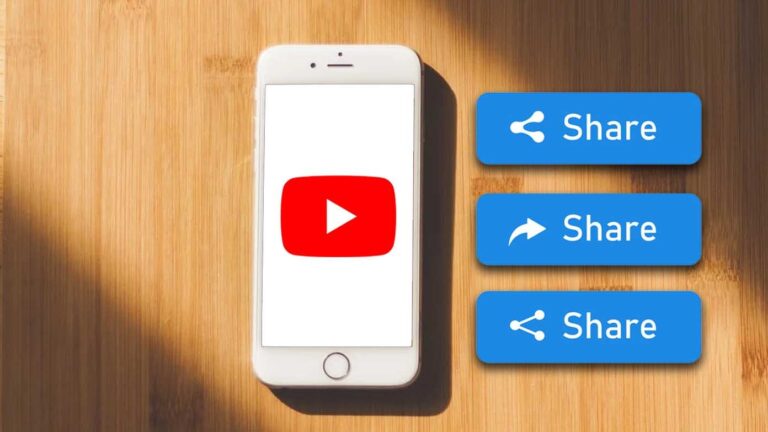如何在 Windows 11 PC 上激活 Wake on LAN 功能
Microsoft Windows 操作系统带有 Wake on LAN (WoL) 功能,该功能在 Windows 11 操作系统上也可用。这是商业专业人士使用计算多年的网络功能。 顾名思义,它允许您使用从网络上的另一台 PC 发送的“神奇”数据包远程唤醒计算机。
它的操作非常简单。 远程 PC 在待机或休眠模式下“侦听”数据包,如果检测到数据包,PC 将唤醒。 这样可以更轻松地访问网络上的其他 Windows 计算机。 如果您想在 Windows 11 上启用 Wake on LAN,这里有一个分步指南。
如何在 Windows 11 中启用 Wake on LAN 功能
步骤1: 在计算机启动过程中输入 BIOS 设置。
步骤2: 在 BIOS / UEFI 部分,转到“电源选项”或“高级”,然后启用“局域网唤醒”选项。
请注意,功能或部分会因计算机制造商而异。 因此,如果您在设备上找不到该选项,您可能需要查阅 PC 制造商的支持文档以了解更多详细信息。
步骤3: 现在,当计算机加载时,通过右键单击开始菜单并从出现的菜单中选择选项来打开“设备管理器”。
步骤4: 在设备管理器中,展开网络适配器,右键单击以太网适配器,然后选择属性。
步骤5: 在打开的“属性”窗口中,导航到“电源管理”并确保选中所有可用选项,包括“仅允许魔术包唤醒计算机”。
步骤6: 现在转到“高级”选项卡并突出显示“属性”选项中的“魔包唤醒”,将“值”框设置为已启用,然后单击确定。
就是这样。 局域网唤醒功能现已在您的 Windows 11 计算机上启用,您可以开始使用它。 如果这不起作用,您可以先尝试重新启动 PC 并检查您的 PC 是否处于睡眠或休眠模式以使其正常工作。 还要确保仅通过以太网连接您的 PC。